Данная проблема существует достаточно давно, найти решение которой не могут даже «опытные юзеры». Во многих случаях решается данная проблема достаточно просто, для этого выполните несколько шагов описанных ниже.
Во всемирной паутине разбросы десятки различных способов решения данной проблемы: одни из них не актуальны для текущей версии iTunes, другие же очень запутаны. Эта проблема решается достаточно просто.
Для начала определимся с работоспособност
- ПК. Ошибки, возникаемые в приложении Apple Mobile Device, приводят, к тому, что iTunes не обнаруживает iPhone. В данном случае для возобновления работоспособност
и может помочь смена компьютера. - Программа iTunes. Вся проблема может скрываться именно в программе. Попробуйте удалить и заново установить, предварительно скачав актуальную на данный момент версию утилиты.
- Usb-кабель. Попробуйте воспользоваться другим кабелем.
- Usb-порт. Программа не видит iPhone по причине неработоспособно
сти Usb-порта, для того, чтобы решить данную проблему, вам следует подключить устройство к другому Usb-порту (прим. желательно расположенного не на лицевой стороне системного блока).
В том случае, если вышеперечисленны
Инструкция для Windows XP:
- Если ваше устройство подсоединено через USB-кабель к компьютеру – отсоедините. Также выйдите из iTunes.
- Перейдём во вкладку «Службы», расположенную в «Панель управления» -> «Администрирован
ие». - Производим двойной щелчок мыши по Apple Mobile Device, в появившемся окне нажимаем «Остановить службу».
- Далее нажимаем на «Запустить службу».
- Ожидаем полного запуска, предварительно подключая iPhone к компьютеру.
Инструкция для Windows 7 и Windows 8.
- Если ваше устройство подсоединено через USB-кабель к компьютеру – отсоедините. Также выйдите из iTunes.
- Перейдём во вкладку «Службы», расположенную в «Панель управления» -> «Администрирован
ие». - Производим двойной щелчок мыши по Apple Mobile Device, в появившемся окне нажимаем «Остановить службу».
- Далее нажимаем на «Запустить службу».
- Ожидаем полного запуска, предварительно подключая iPhone к компьютеру.
- После успешного завершения всего процесса, во вкладке «Свойства» к службе Apple Mobile Device укажите следующий тип запуска – «Авто».
Инструкция для Mac OS X
- Если ваше устройство подсоединено через USB-кабель к компьютеру – отсоедините. Также выйдите из iTunes.
- Удалите следующие файлы:
- Папку с iTunes, расположенную по адресу «Библиотеки – > iTunes».
- Иконку приложения с панели запуска.
- В папке Extension, расположенной по адресу «Система – > Библиотеки», найдите файл AppleMobileDevic
e .kext. - Файл AppleMobileDevic
eSupport .pkg, расположенный «Библиотеки – > Receipts.
- Следующим шагом будет перезагрузка компьютера.
- Очистим корзину и еще раз перезапустим компьютер.
- Скачиваем актуальную версию утилиты iTunes для Mac с официального сайта и подключаем наше устройство к компьютеру.
Ничего сложного в данных инструкциях нет, восстановить работоспособност

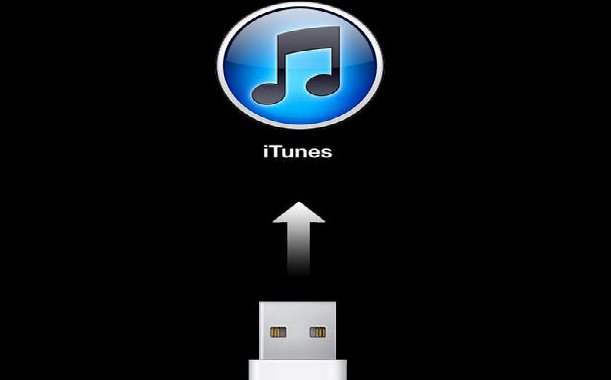
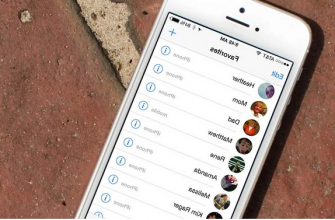




![Как сохранить фото и видео из Instagram на iPhone или iPad [Инструкция]](https://appleq.ru/wp-content/uploads/2017/04/UTB8h9hYgmbIXKJkSaefq6yasXXas-1-335x220.jpg)


У меня две ОС один из них windows 7 а другой 8 Так на семёрке работает на ок. Вот на восьмёрке не видит айтюньс. Кабель проверялся на других рс на ок.